Hvis du bor i et område utsatt for skogbranner eller har en du er glad i, er Google Maps skogbrannsporing et absolutt must. Du kan se hvor brannene er lokalisert, hvor utbredt de er, og hvor mye sperring er på plass.
Det som er fint med denne Google Maps-funksjonen er at den er tilgjengelig på nettet og i Google Maps-mobilappen . Dette lar deg holde tritt med skogbrannene uansett hvor du er.
Innholdsfortegnelse
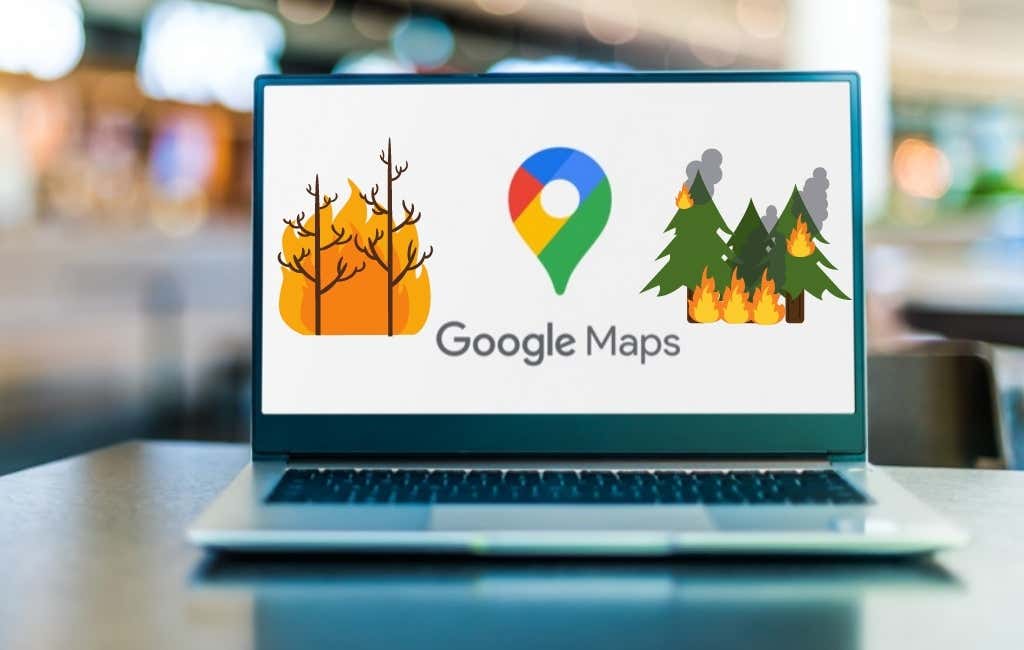
Google Maps Wildfire Tracking på nettet
Gå til Google Maps-nettstedet for å se skogbrannen på bare noen få skritt. Du kan logge på Google-kontoen din hvis du vil, men det er ikke nødvendig.
Søk etter en plassering eller bruk den nåværende. Deretter velger du Lag-ikonet nederst til venstre på skjermen. Når den dukker opp med alternativene, velg Mer.
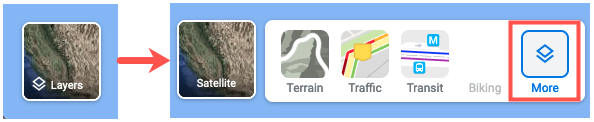
Dette åpner lagvinduet med Wildfires-laget som du kan velge. Når du har valgt det, vil du se en bryter nederst på skjermen. Dette lar deg vite at du har Wildfires-laget slått på for området.
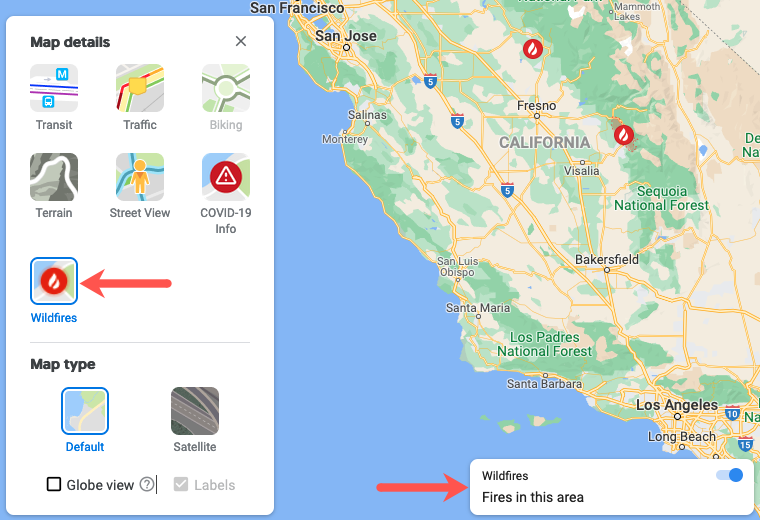 < /figur>
< /figur>
Hver rapporterte skogbrann indikeres med et rødt og hvitt flammeikon. Velg et av disse ikonene for å se tilleggsinformasjon.
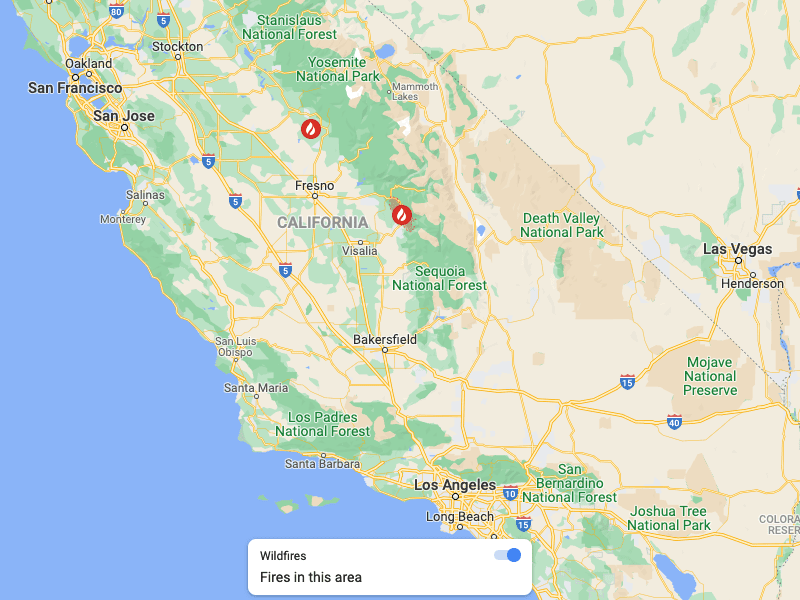
Når du velger et brannikon, åpner dette et panel på venstre side. Du kan se når den siste oppdateringen for det stedet ble rapportert, prosentandelen av brannen og antall dekar som ble brent. Hvis skogbrannen har fått navn, vil du se dette også.
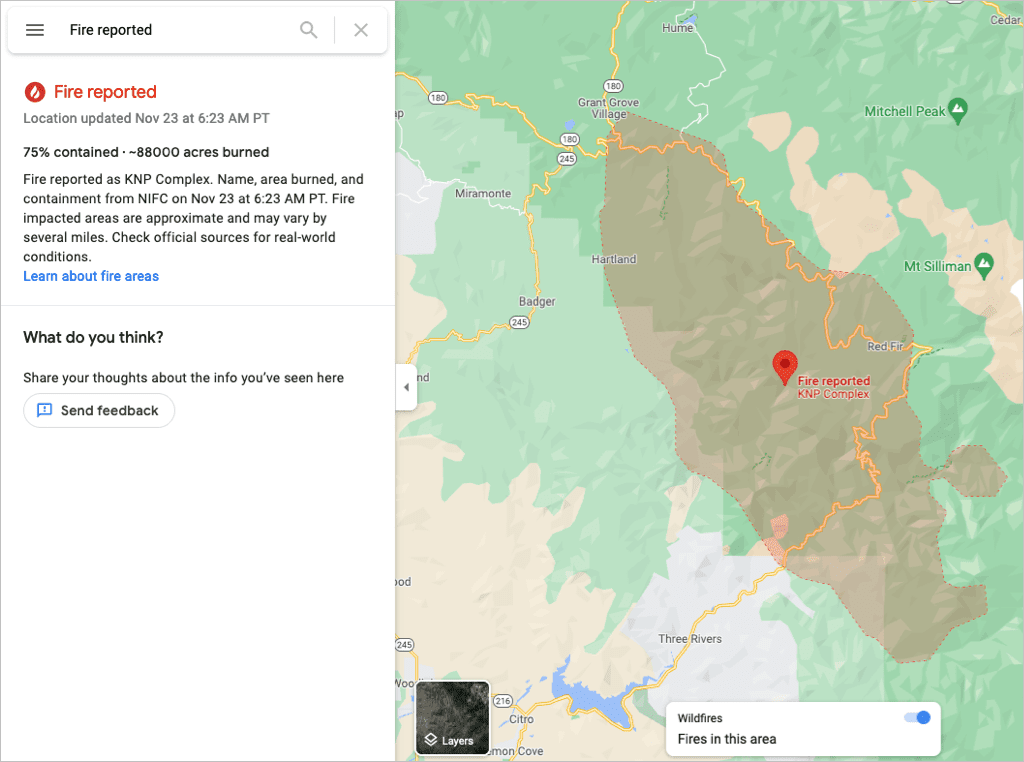
Du kan lukke panelet ved å bruke X øverst til høyre. Deretter bruker du de samme handlingene du vanligvis ville gjort for å flytte rundt på kartet hvis du ønsker å se gjennom andre rapporterte skogbranner.
For å finne ut mer om funksjonen fra Google, bruk Finn ut om brannområder-lenke i sidepanelet.
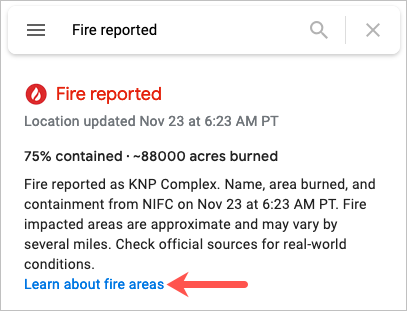 Slå av skogbrannsporing på nettet
Slå av skogbrannsporing på nettet
Du kan slå av skogbrannsporing hvis du har andre forretninger på Google Maps, som å sette opp en egendefinert rute for en tur eller finne et familiemedlem.
Bruk bryteren nederst for å deaktivere funksjonen og gå tilbake til den opprinnelige kartvisningen. Av/på-boksen vil da forsvinne etter noen få øyeblikk.

Alternativt kan du velge Layer-ikonet for å aktivere funksjonen og deretter fjerne merket for Wildfires-laget for å slå det av.
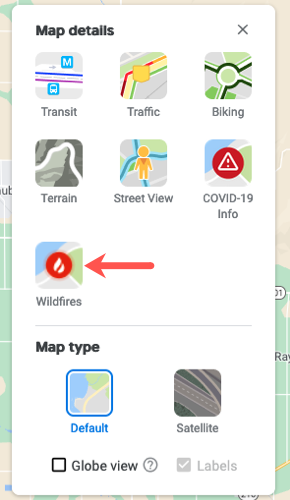
Google Maps Wildfire Tracking i mobilappen
Hvis du er på farten, du kan se Google Maps skogbrannsporing på mobilenheten din. Åpne Google Maps-appen på Android, iPhone eller iPad for å komme i gang.
Du kan søke etter et sted eller bruke ditt nåværende sted. Deretter trykker du på Lag-ikonet øverst til høyre under søkeboksen på hovedskjermen. Velg Wildfires-laget for å slå det på og trykk på X for å lukke lagvinduet.
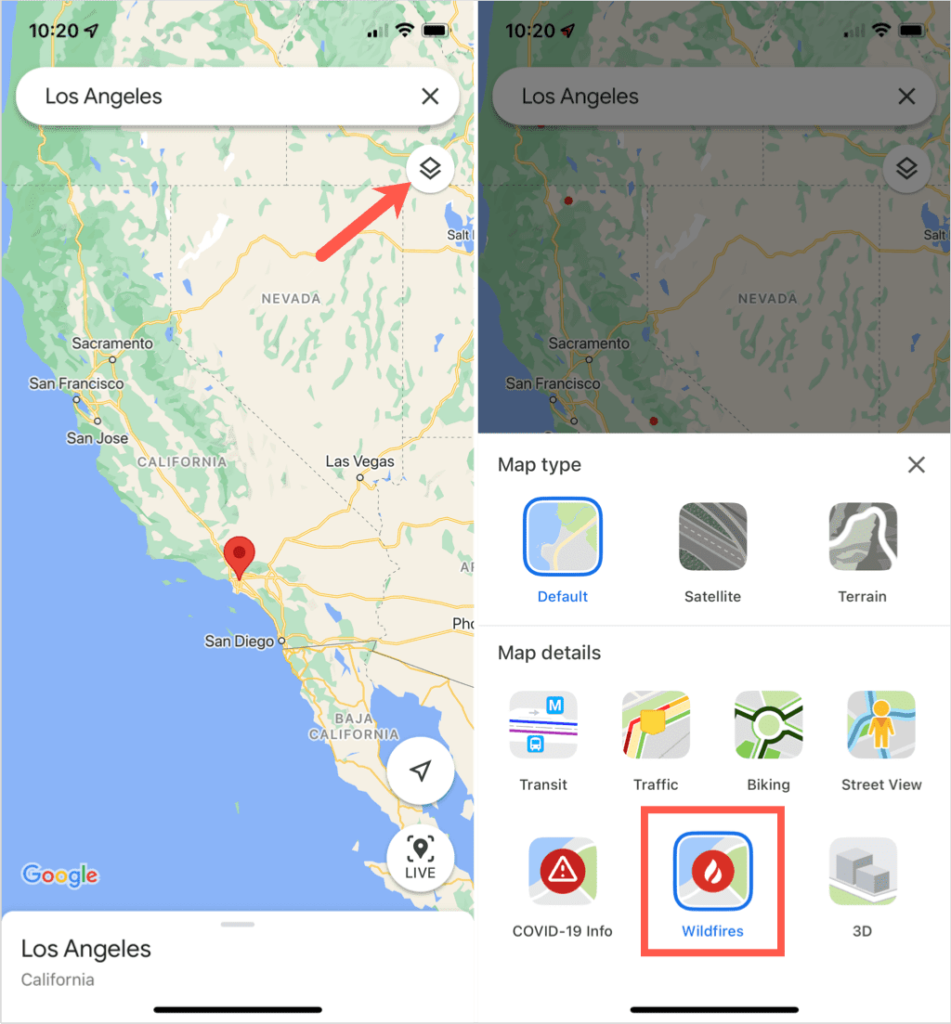
Som på nettet kan du velge et rødt og hvitt flammeikon for å få mer informasjon om brannen. Dette åpner et vindu nederst på skjermen med detaljer om den siste oppdateringen, prosentandelen og antall dekar som er brent. Sveip litt opp fra bunnen for å se all informasjonen.
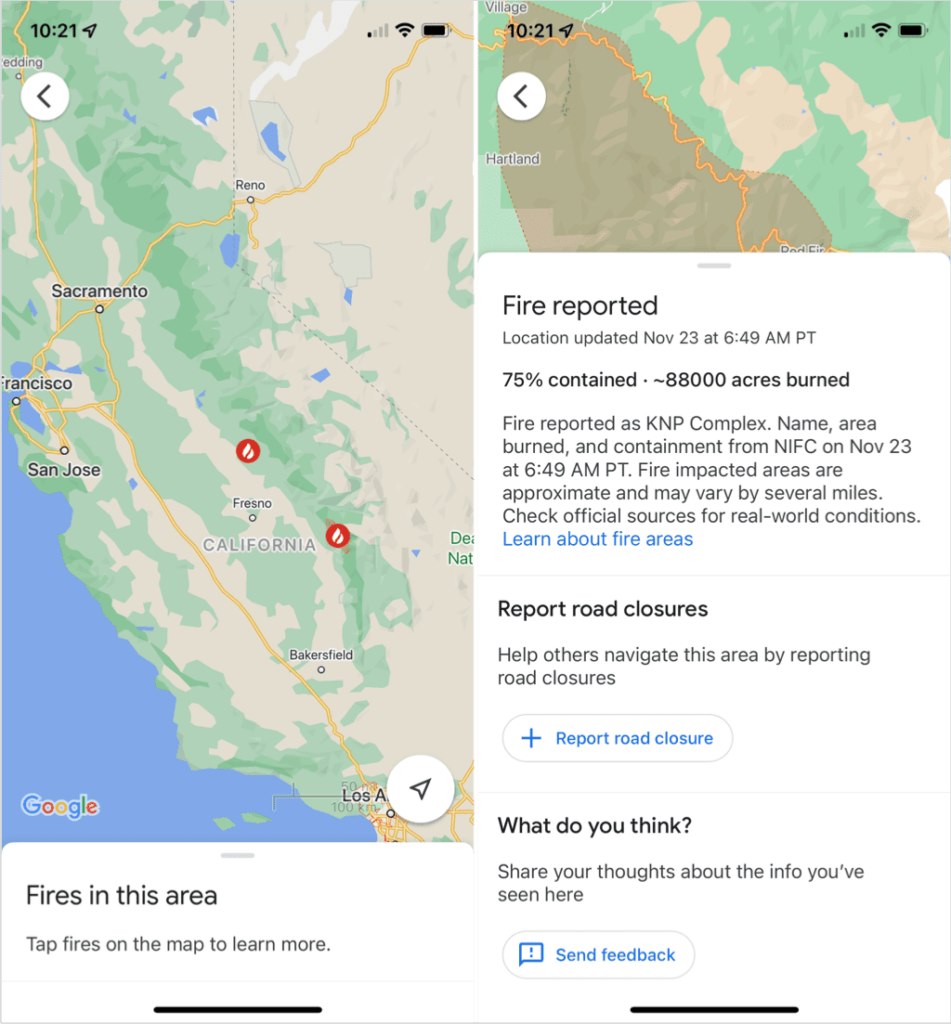
< p>Etter du er ferdig, sveip ned for å lukke detaljene om brannen og velg en annen for å se informasjonen hvis du ønsker det.
Du kan bruke fingrene til å zoome ved å knipe innover eller utover mens du normalt ville gjort det i Google Maps.
Avslutt skogbrannsporing i mobilappen
Trykk på pilen øverst til venstre når du har sporet skogbrannen. Dette returnerer deg til hovedskjermen for Google Maps og slår av Wildfires-laget samtidig.
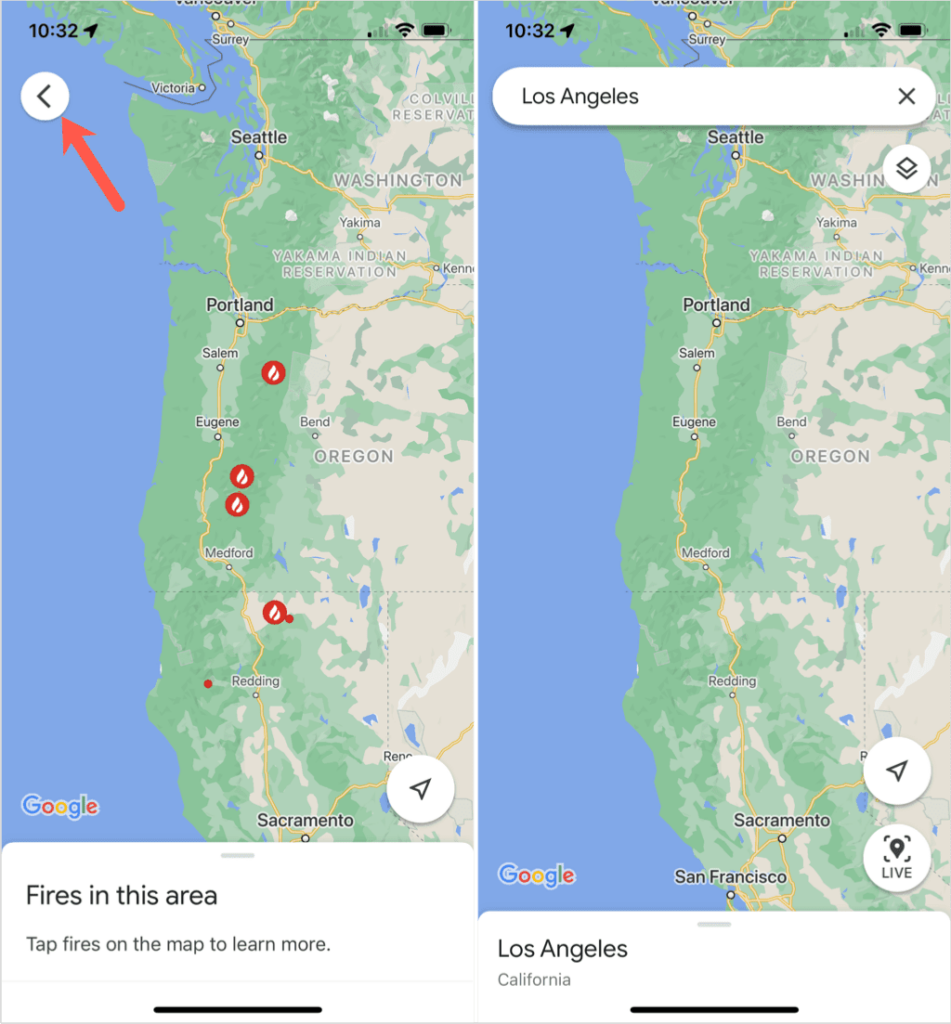
Interessert i hvordan du kan bruke andre funksjoner som dette i Google Maps? Ta en titt på alle bruksområdene for Street View!